
时间:2021-03-25 06:18:30 来源:www.win10xitong.com 作者:win10
win10系统从发布到现在已经更新了数不清的版本了,每次更新都会解决一些问题,但还是难免会有win10清理c盘解决方法的问题。新手处理关于win10清理c盘解决方法的问题不是特别容易,要是想自己学习学习解决win10清理c盘解决方法的方法,也是可以的,其实可以效仿小编的这个流程进行如下操作:1、鼠标点击电脑左下角的微软图标,然后选择设置,单击系统选项。2、在这里可以切换到左侧的存储,将存储感知按钮开启就可以很好的处理了.下面我们就一步一步的来说下win10清理c盘解决方法的完全解决教程。
推荐系统下载:深度系统Win10纯净版
win10清洗c盘法操作说明
1.单击计算机左下角的微软图标,然后选择设置并单击系统选项。
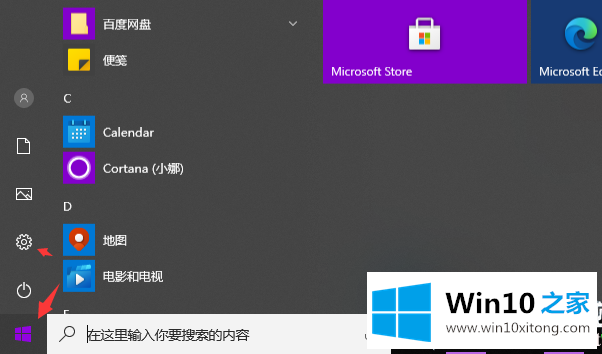
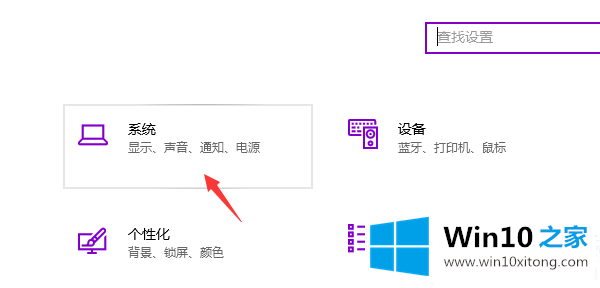
2.在这里,您可以切换到左侧的存储,并打开存储感知按钮
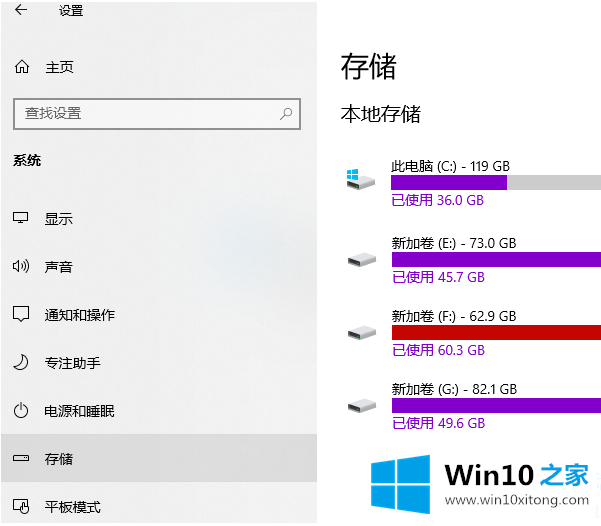
3.然后单击“配置存储感知”或“立即运行”,然后选择“立即清除”,c盘中的垃圾文件将被清除。
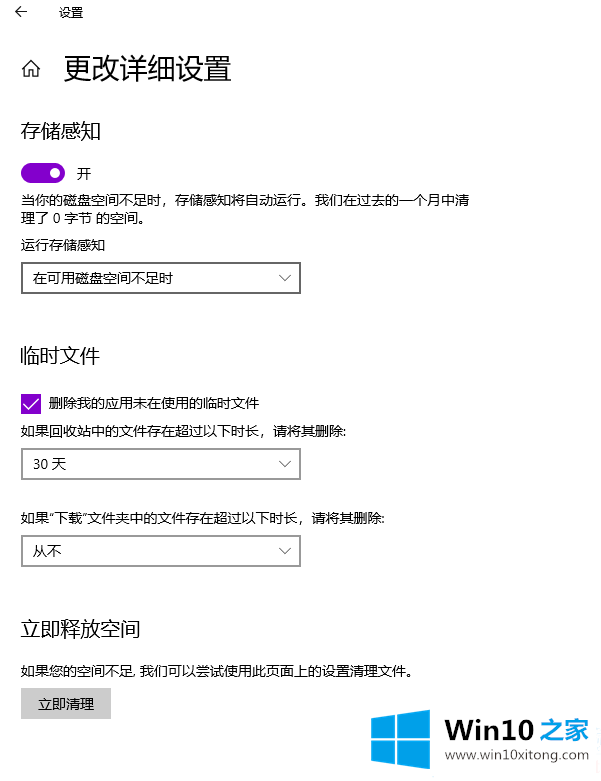
以上是边肖为大家编制的win10清洗c盘法操作说明的全部内容。想了解更多可以关注win10 Home!
以上的内容就是描述的win10清理c盘解决方法的完全解决教程,希望这篇文章对你有所帮助,谢谢大家对本站的支持。